Fije el iPhone / iPad / iPod desde el modo DFU, el modo de recuperación, el logotipo de Apple, el modo de auriculares, etc. al estado normal sin pérdida de datos.
- Vaciar Papelera
- Eliminar aplicación de correo
- Borrar caché en Mac
- Obtenga más almacenamiento en Mac
- Haz que Chrome use menos RAM
- ¿Dónde está la Utilidad de Discos en Mac?
- Consultar historial en Mac
- Control + Alt + Supr en Mac
- Comprobar la memoria en Mac
- Consultar historial en Mac
- Eliminar una aplicación en Mac
- Borrar caché de Chrome en Mac
- Comprobar almacenamiento en Mac
- Borrar caché del navegador en Mac
- Eliminar favorito en Mac
- Verificar RAM en Mac
- Eliminar el historial de navegación en Mac
No se puede buscar actualizaciones en iPhone [Métodos probados y probados]
 Actualizado por Lisa ou / 16 de noviembre de 2023 09:15
Actualizado por Lisa ou / 16 de noviembre de 2023 09:15¡Buen día! Mi madre me informó que ayer se lanzó la nueva versión de iOS. No lo noté debido a mi apretada agenda. Rápidamente saco mi iPhone para ver si existe una versión de iOS recién lanzada. Desafortunadamente, no veo actualizaciones disponibles. ¿Es esto normal o mi iPhone no funciona correctamente? Por favor ayúdenme con mi problema. ¡Gracias!
Si se puede acceder a la actualización de iOS lanzada desde otros iPhone, también debe aparecer en el suyo. De lo contrario, existen problemas en su iPhone. Cuando descubra que el iPhone iOS no puede buscar actualizaciones, corríjalo de inmediato para obtener las nuevas funciones que ofrece. Mira cómo leyendo el post completo.
![No se puede buscar actualizaciones en iPhone [Métodos probados y probados]](https://www.fonelab.com/images/ios-system-recovery/unable-to-check-for-update-iphone/unable-to-check-for-update-iphone.jpg)

Lista de Guías
Parte 1. ¿Por qué no se puede buscar actualizaciones en el iPhone?
El problema no se activará sin ningún motivo. Es posible que no notes estas causas en tu iPhone, pero existen muchas causas del mal funcionamiento del iPhone. Algunos de ellos se enumeran a continuación.
¿Por qué el iPhone no se actualiza?:
- Mala conexión a Internet: no estar conectado o tener una mala conexión a Internet en un iPhone es una de las principales causas del problema. El iPhone no recibe las versiones de iOS recién lanzadas porque necesita una conexión a Internet para acceder a ellas.
- Configuración de restricciones de iPhone: su iPhone tiene restricciones según las Restricciones parentales u otras. Estas restricciones pueden impedir que su iPhone busque actualizaciones.
- Problemas con el servidor: también es posible que los servidores de actualización de Apple estén defectuosos. Múltiples razones lo provocaron. Uno de ellos es cuando hay una gran demanda de actualizaciones de iOS, especialmente si son de reciente lanzamiento.
Parte 2. Cómo resolver la imposibilidad de buscar actualizaciones en el iPhone
Si no conoce la causa real del problema de su iPhone, no hay nada de qué preocuparse. ¡Arreglarlos es fácil si tienes esta publicación! En realidad, le mostraremos varias técnicas para resolver la imposibilidad de buscar actualizaciones en el iPhone. La mayoría de ellos no requieren habilidades profesionales. Siga adelante.
Método 1. Reiniciar iPhone
Reiniciando tu iPhone está reiniciando su sistema de nuevo. Indica que el proceso también puede solucionar la imposibilidad de buscar actualizaciones en su iPhone. Dado que el iPhone tiene diferentes botones para sus modelos, elija el método que más le convenga a continuación. Siga adelante.
Modelos de iPhone sin botón de inicio
Empujar y sostener el iPhone Volumen y Lado Los botones iniciarán el proceso. No los sueltes hasta que veas el botón de apagado. Deslízalo y apaga el iPhone durante 30 segundos. Enciende el iPhone después. Para hacer eso, mantenga presionado el botón Lado hasta que notes el logotipo de Apple.
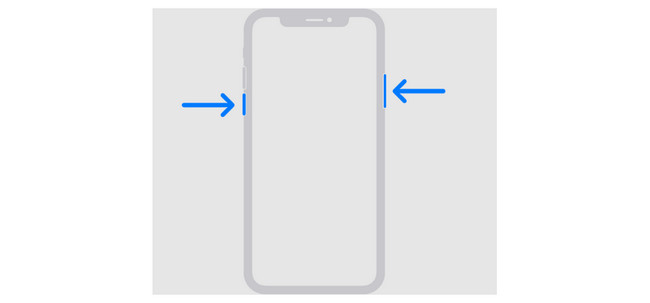
iPhone SE (2.ª o 3.ª generación), modelos 8, 7 y 6
Mantenga pulsado el Lado botón. El control deslizante de apagado aparecerá después. Arrástrelo para apagar el iPhone después de 30 segundos. Encienda el iPhone nuevamente presionando y manteniendo presionado el botón Lado botón. Si tiene éxito, verá el logotipo de Apple en la pantalla.
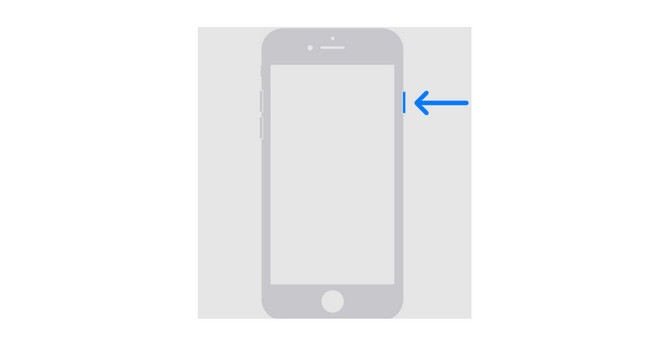
Modelos de iPhone con botón superior
Mantenga pulsado el Notable botón. Luego, espere a que aparezca el control deslizante de Apagado en la pantalla de su iPhone. Después de eso, apague el dispositivo arrastrando el control deslizante. El proceso tardará 30 segundos en completarse. Luego, enciende el iPhone presionando el botón Notable botón hasta que vea el logotipo de Apple.
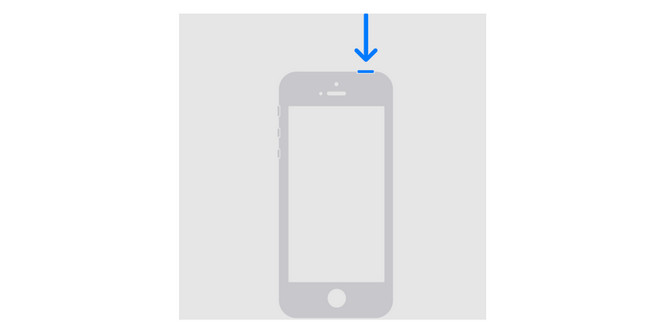
FoneLab le permite reparar el iPhone / iPad / iPod desde el modo DFU, el modo de recuperación, el logotipo de Apple, el modo de auriculares, etc. hasta el estado normal sin pérdida de datos.
- Solucionar problemas del sistema iOS deshabilitado.
- Extraiga datos de dispositivos iOS deshabilitados sin pérdida de datos.
- Es seguro y fácil de usar.
Método 2. Cambiar o restablecer la red en iPhone
Dado que las actualizaciones de la versión de iOS necesitan una conexión a Internet, debes conectar tu iPhone a una fuerte. Si está conectado y la conexión a Internet sigue siendo lenta, olvídese de la red y vuelva a conectarse. Siga las instrucciones detalladas a continuación sobre cómo hacerlo.
Inicie el Ajustes aplicación en tu iPhone. Después de eso, navegue hasta el icono de wifi que verás en la pantalla. Posteriormente, seleccione el Red Wi Fi al que está conectado su iPhone. Toque en el Olvida esta red botón después. Toque la red Wi-Fi nuevamente e ingrese el Contraseña para volver a conectar.
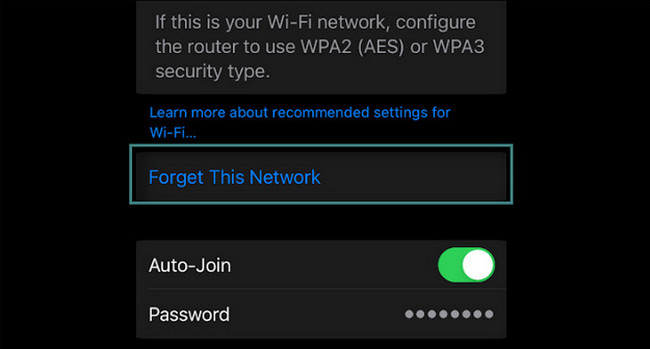
Si todavía hay un problema con la conexión a Internet de tu iPhone, es hora de restablecer su configuración de red. Siga las instrucciones detalladas a continuación sobre cómo realizarlo.
Paso 1Abra la Ajustes aplicación en tu iPhone y desliza hacia abajo la pantalla. Después de eso, seleccione el General botón. Tóquelo para ver la función relevante que utilizará para restablecer la configuración de red del iPhone. Luego serás dirigido a la nueva pantalla. Posteriormente, seleccione el Transferir o reiniciar iPhone del botón.
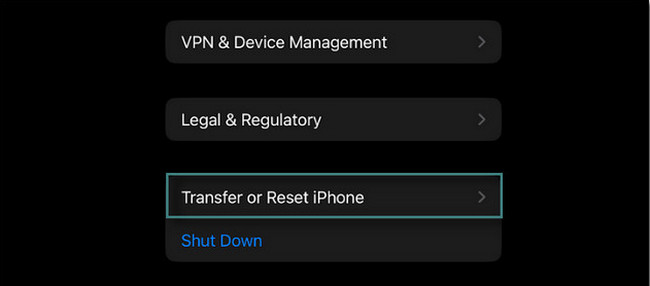
Paso 2Las opciones se mostrarán en la pantalla del iPhone. Selecciona el Reanudar > Reiniciar configuración de la red del botón.
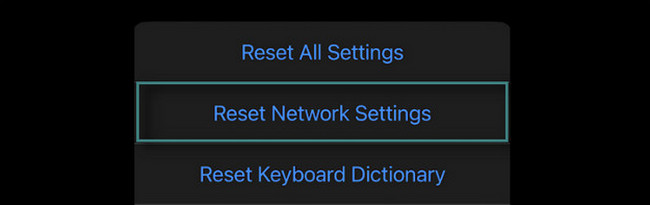
Método 3. Pruebe la recuperación del sistema FoneLab iOS
Los métodos de solución de problemas anteriores son fáciles de arreglar en un iPhone que no puede buscar actualizaciones. ¿Pero has intentado usar FoneLab iOS recuperación del sistema? Es una herramienta para solucionar más de 50 fallos de funcionamiento en tu iPhone. A continuación enumeraremos algunos de ellos.
FoneLab le permite reparar el iPhone / iPad / iPod desde el modo DFU, el modo de recuperación, el logotipo de Apple, el modo de auriculares, etc. hasta el estado normal sin pérdida de datos.
- Solucionar problemas del sistema iOS deshabilitado.
- Extraiga datos de dispositivos iOS deshabilitados sin pérdida de datos.
- Es seguro y fácil de usar.
- iPhone no se puede actualizar
- iPhone no puede encender
- iPhone no puede cargar
- iPhone atascado en el logo de Apple
- bucle de arranque del iPhone
- iPhone atascado en modo DFU
- Error de iTunes al sincronizar dispositivos iOS
Los problemas mencionados anteriormente no son ni la mitad de los FoneLab iOS recuperación del sistema soportes. Conocerás a los demás una vez que inicies el proceso. Entonces, sigue adelante.
Paso 1Marque la Descargar gratis para tener la herramienta en tu ordenador. Configúrelo y ejecútelo después.
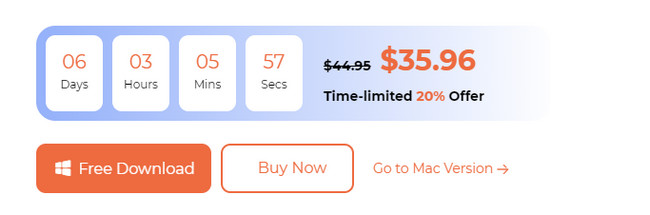
Paso 2Verá los problemas de soporte del software. Más tarde, haga clic en el Inicio del botón.
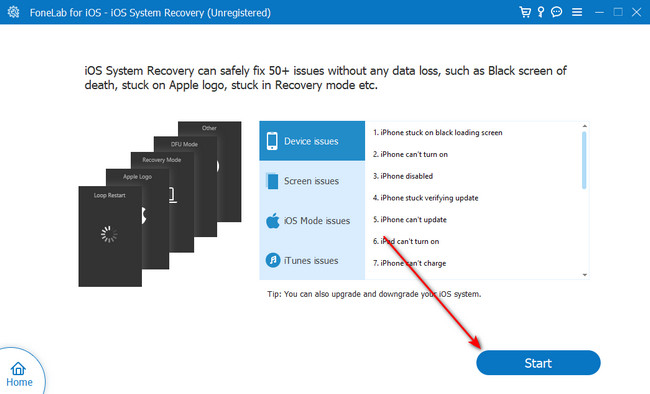
Paso 3Elija el modo de reparación que prefiera. Puede elegir entre el modo estándar y el modo avanzado. Lea sus funciones en pantalla. Más tarde, haga clic en el Confirmar del botón.

Paso 4Pon tu iPhone en modo de recuperación. Siga las instrucciones en pantalla para ello. Más tarde, haga clic en el Optimización or Reparacion botón para comenzar a arreglar su iPhone.
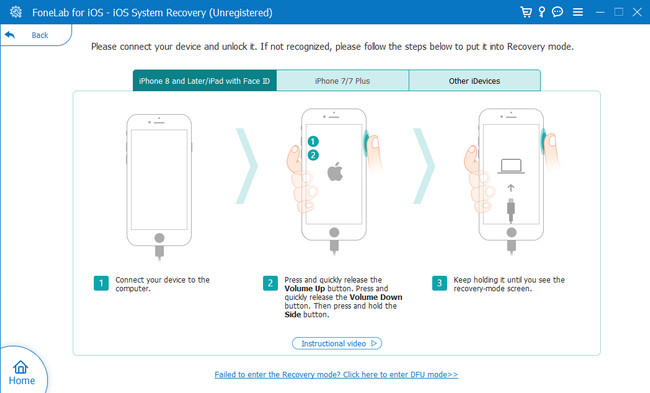
Parte 3. Preguntas frecuentes sobre la imposibilidad de buscar actualizaciones en el iPhone
1. ¿Por qué mi iPhone no se actualiza a iOS 17?
Una de las principales causas por las que tu iPhone no se actualiza a iOS 17 es la compatibilidad. Probablemente tu iPhone no sea compatible con la actualización de iOS 17. Visite el sitio web https://support.apple.com/en-ph/guide/iphone/iphe3fa5df43/ios para verificar si su modelo de iPhone aún admite las actualizaciones. Si descubre que su iPhone puede tener iOS 17, existe un mal funcionamiento del iPhone. El uso de FoneLab iOS recuperación del sistema Se recomienda solucionar el problema.
2. ¿Cuántos GB tiene iOS 17?
iOS 17 es la última versión lanzada por Apple. Esta actualización contiene un tamaño de archivo grande, que alcanzó los 6 GB. Si es así, asegúrese de que su iPhone tenga 20 GB de almacenamiento interno gratuito. De lo contrario, no podrá instalar la versión más reciente de iOS.
En conclusión, si el iPhone no puede buscar actualizaciones, se enfrenta a fallos de funcionamiento. Si es así, esperamos que los métodos anteriores le hayan ayudado. ¡Ahora disfruta de las nuevas funciones que Apple lanzó para tu iPhone! ¿Tiene más preguntas? Por favor, colóquelos en la sección de comentarios a continuación. ¡Gracias!
FoneLab le permite reparar el iPhone / iPad / iPod desde el modo DFU, el modo de recuperación, el logotipo de Apple, el modo de auriculares, etc. hasta el estado normal sin pérdida de datos.
- Solucionar problemas del sistema iOS deshabilitado.
- Extraiga datos de dispositivos iOS deshabilitados sin pérdida de datos.
- Es seguro y fácil de usar.

